Postman使用之安裝
本節概要
1了解Postman及其使用場景(應會)
2 安裝Postman(應會)
3 創建Postman賬號(應會)
1了解Postman及其使用場景(應會)
1.1 Postman背景介紹
在我們平時開發或者測試中,特別是需要與接口打交道時,無論是寫接口還是用接口,拿到接口后肯定都得提前測試一下,這樣的話就非常需要有一個比較給力的 HTTP 請求模擬工具。
現在比較流行的 HTTP 請求模擬工具有 火狐瀏覽器插件\-RESTClient,Chrome瀏覽器插件\-Postman 等。
1.2 Postman說明
Postman 是一種網頁調試與發送網頁 http 請求的 chrome 插件。我們可以用來很方便的模擬 get或者 post 或者其他方式的請求來調試接口。
Postman 是接口調試之利器,以 chrome 插件形式可以通過 Chrome 的應用商店進行搜索并安裝(不過官方已經在 2017 年宣布不再維護 chrome 版本了,所以建議函數安裝 native 版本)。
1.3 Postman優點
門檻低上手快,支持用例管理
支持抓包、保存歷史記錄、多終端同步用例
支持批量運行、定時運行
自帶各種代碼模塊,支持用例的導出、導入
對 web 接口測試支持友好(通過簡單配置即可完成斷言、上下文依賴、測試報表等)
有網頁版,數據可同步,使得一次運行隨處可見
有網頁版,且賬戶有分組體系,方便團隊協同
可實現環境路由
支持工具或腳本擴展
有良好的官網教程
1.4 Postman缺點
1)有自己的語法規則,高級操作有一定的學習成本
2)部分高級的擴展是收費的
1.5 Postman功能
1.5.1模擬各種 HTTP 請求
從常用的 GET、POST 到 RESTful 的 PUT 、 DELETE 等等請求都可以模擬。 甚至還可以發送文件、送出額外的 header。
1.5.2 Collection 功能(測試集合)
Collection 是 requests 的集合,在做完一個測試的時候, 你可以把這次的 request 存到特定的 Collection 里面,如此一來,下次要做同樣的測試時,就不需要重新輸入。
一個 Collection 可以包含多條 request,如果我們把一個 request 當成一個 test case,那Collection 就可以看成是一個test suite。通過 collection 的歸類,我們可以良好的分類測試軟件所提供的 API。
Collection 還可以 Import 或是 Share 出來,讓團隊里面的所有人共享你建立起來的 Collection。
1.6 人性化的Response整理
一般在用其他工具來測試的時候,response 的內容通常都是純文字的 raw, 但如果是 JSON ,就是塞成一整行的 JSON,這會造成閱讀的障礙。
Postman 可以針對 response 的內容格式自動美化。 JSON、 XML 或是 HTML 都會整理成我們可以閱讀的格式
1.7 內置測試腳本語言
Postman 支持編寫測試腳本,可以快速的檢查 request 的結果,并返回測試結果。
1.8 設定變量與環境
Postman 可以自由設定變量與 Environment,一般我們在編輯 request,校驗 response 的時候,總會需要重復輸入某些字符,比如 url,Postman 允許我們設定變量來保存這些值。并且把變量保存在不同的環境中。
我們可能會有多種環境, development 、 staging 或 local, 而這幾種環境中的 request URL 也各不相同,但我們可以在不同的環境中設定同樣的變量,只是變量的值不一樣,這樣我們就不用修改我們的測試腳本,而測試不同的環境。
1.9 Postman支持的操作系統
Postman 支持三大主流的操作系統 Windows、Linux 和 Mac 操作系統。
2 安裝Postman(應會)
2.1 Postman Windows下載
Postman下載地址
[https://www.getpostman.com/](https://www.getpostman.com/)
首先,打開上面的 Postman下載地址,界面如下圖所示:
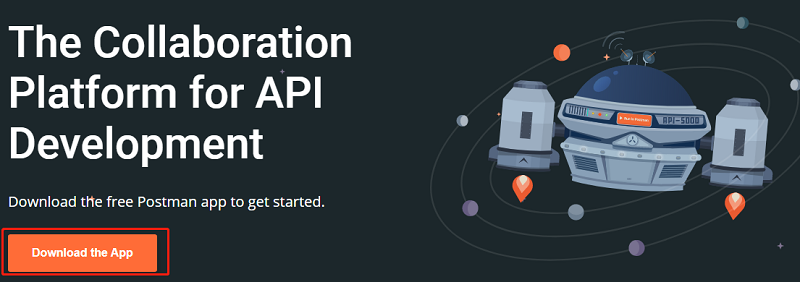
點擊 Download the App 按鈕,進入到下載頁面,下載頁面如下圖所示:
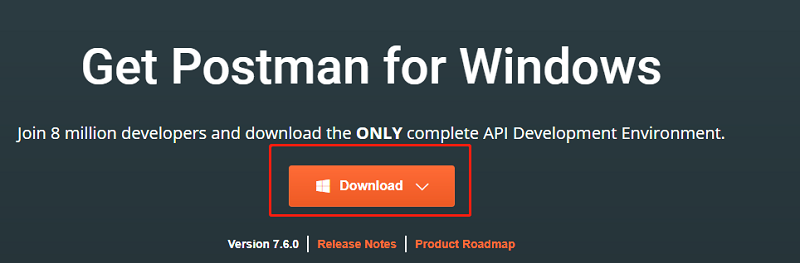
我們直接點擊 Download 按鈕,這時候出現讓我們選擇操作系統位數的下拉選擇框,如下圖所示:
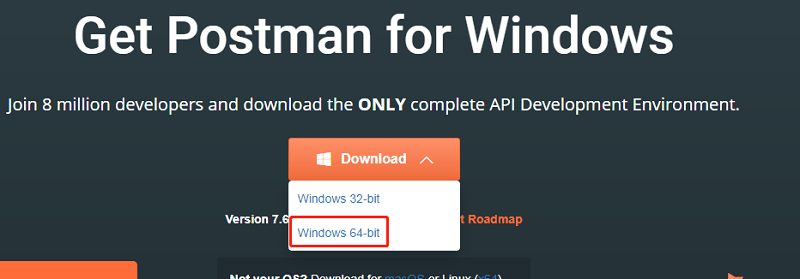
我們根據自己的操作系統的位數,選擇相對于的位數,直接點擊,即可進行下載。下載好的文件如下圖所示:

## 2.2 Postman Windows安裝
直接雙擊下載好的文件,即可開始進行安裝,如下圖所示:
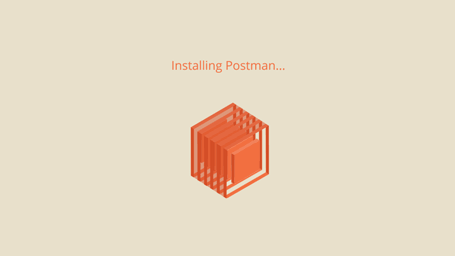
稍等片刻,出現如下界面:
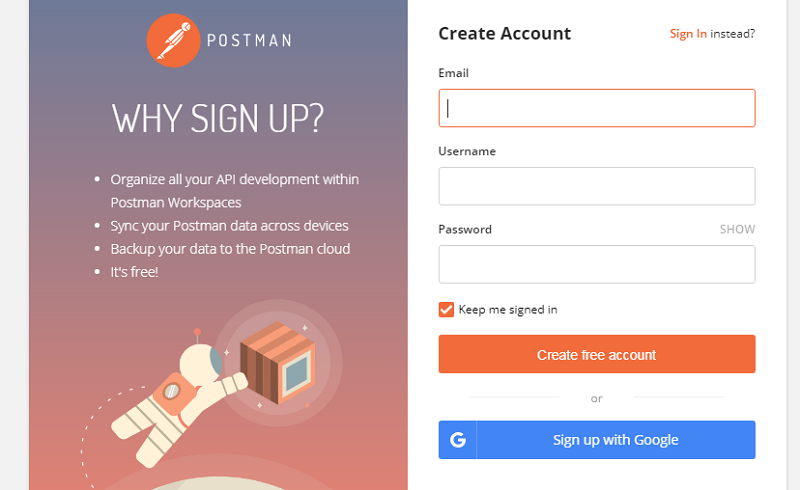
這里提示我們創建賬號或者注冊賬號,我們直接跳過,出現如下界面:
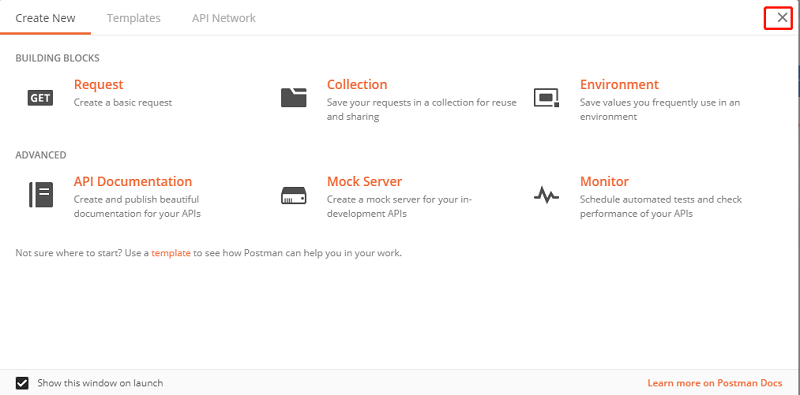
這里,我們直接點擊右上角的叉號,進入如下界面:
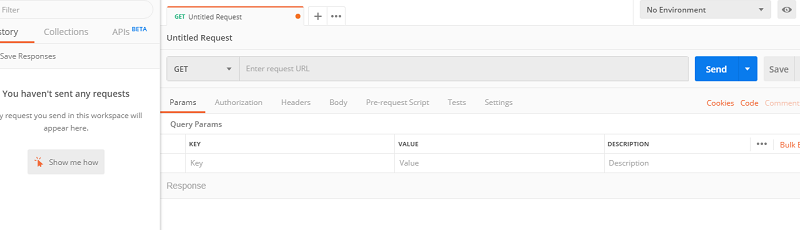
我們在 GET 后面的輸入框,輸入`www.baidu.com`,然后點擊 Send 按鈕,下面出現 OK,則表明請求成功,如下圖:
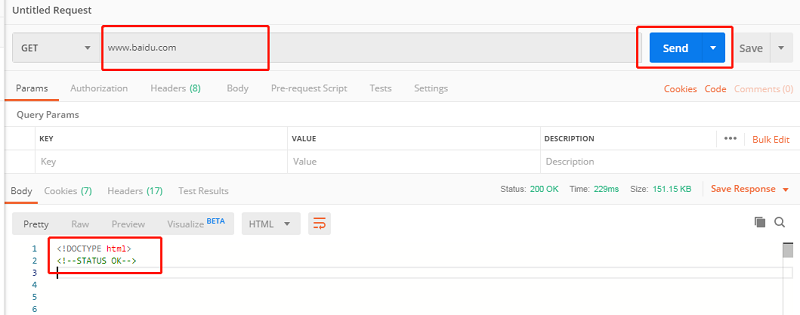
3 創建Postman賬號(應會)
[Postman](https://haicoder.net/categorys/postman.html)的許多功能需要登錄之后,才可以使用,因此我們使用Postman最好是創建一個賬號并登錄。
3.1 我們打開Postman,出現如下界面:
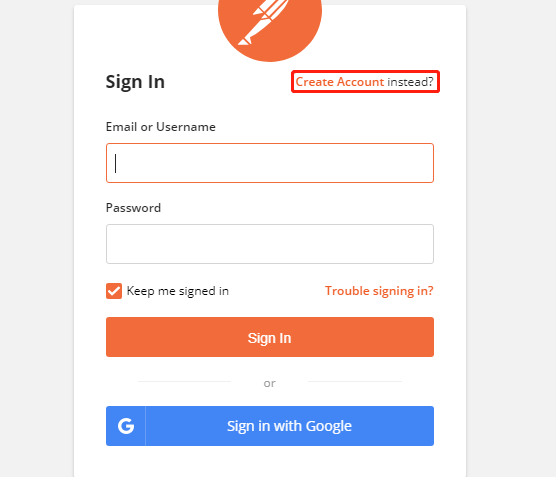
我們點擊,右上角的 Create Account instead 按鈕,此時出現如下界面:
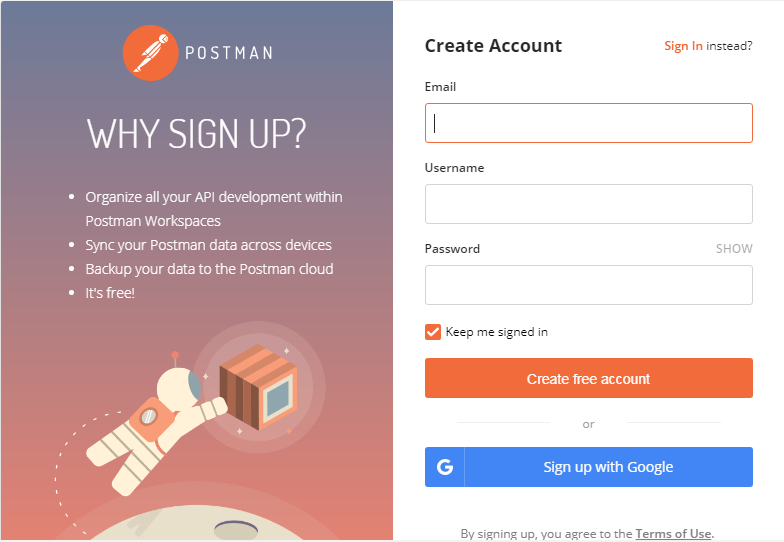
我們在 Email 輸入框輸入我們注冊使用的 Email 地址,在 Username 輸入框輸入我們要使用的用戶名,用戶名如果已經被別人占用,則需要重新更換用戶名,輸入密碼之后點擊 Create free account 按鈕,如下圖:
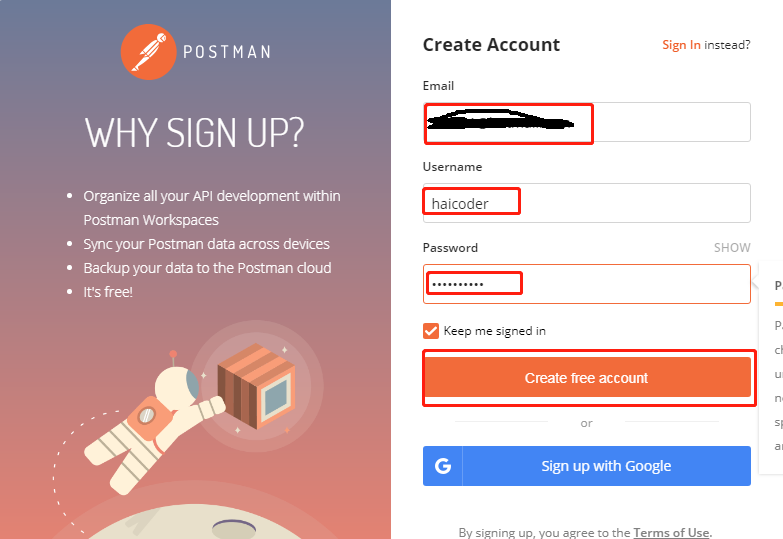
如果我們的填寫的信息都正確,點擊 Create free account 按鈕即可創建賬號成功,并且 Postman 自動幫我們登錄
- 接口測試
- 5.1 postman 接口測試簡介
- 5.2 postman 安裝
- 5.3 postman 創建請求及發送請求
- 5.4 postman 菜單及設置
- 5.5 postman New菜單功能介紹
- 5.6 postman 常用的斷言
- 5.7 請求前腳本
- 5.8 fiddler網絡基礎及fiddler簡介
- 5.9 fiddler原理及使用
- 5.10 fiddler 實例
- 5.11 Ant 介紹
- 5.12 Ant 環境搭建
- 5.13 Jmeter 簡介
- 5.14 Jmeter 環境搭建
- 5.15 jmeter 初識
- 5.16 jmeter SOAP/XML-RPC Request
- 5.17 jmeter HTTP請求
- 5.18 jmeter JDBC Request
- 5.19 jmeter元件的作用域與執行順序
- 5.20 jmeter 定時器
- 5.21 jmeter 斷言
- 5.22 jmeter 邏輯控制器
- 5.23 jmeter 常用函數
- 5.24 soapUI概述
- 5.25 SoapUI 斷言
- 5.26 soapUI數據源及參數化
- 5.27 SoapUI模擬REST MockService
- 5.28 Jenkins的部署與配置
- 5.29 Jmeter+Ant+Jenkins 搭建
- 5.30 jmeter腳本錄制
- 5.31 badboy常見的問題
